VC++60中如何编译运行及调试C语言程序Word格式.docx
《VC++60中如何编译运行及调试C语言程序Word格式.docx》由会员分享,可在线阅读,更多相关《VC++60中如何编译运行及调试C语言程序Word格式.docx(13页珍藏版)》请在冰豆网上搜索。
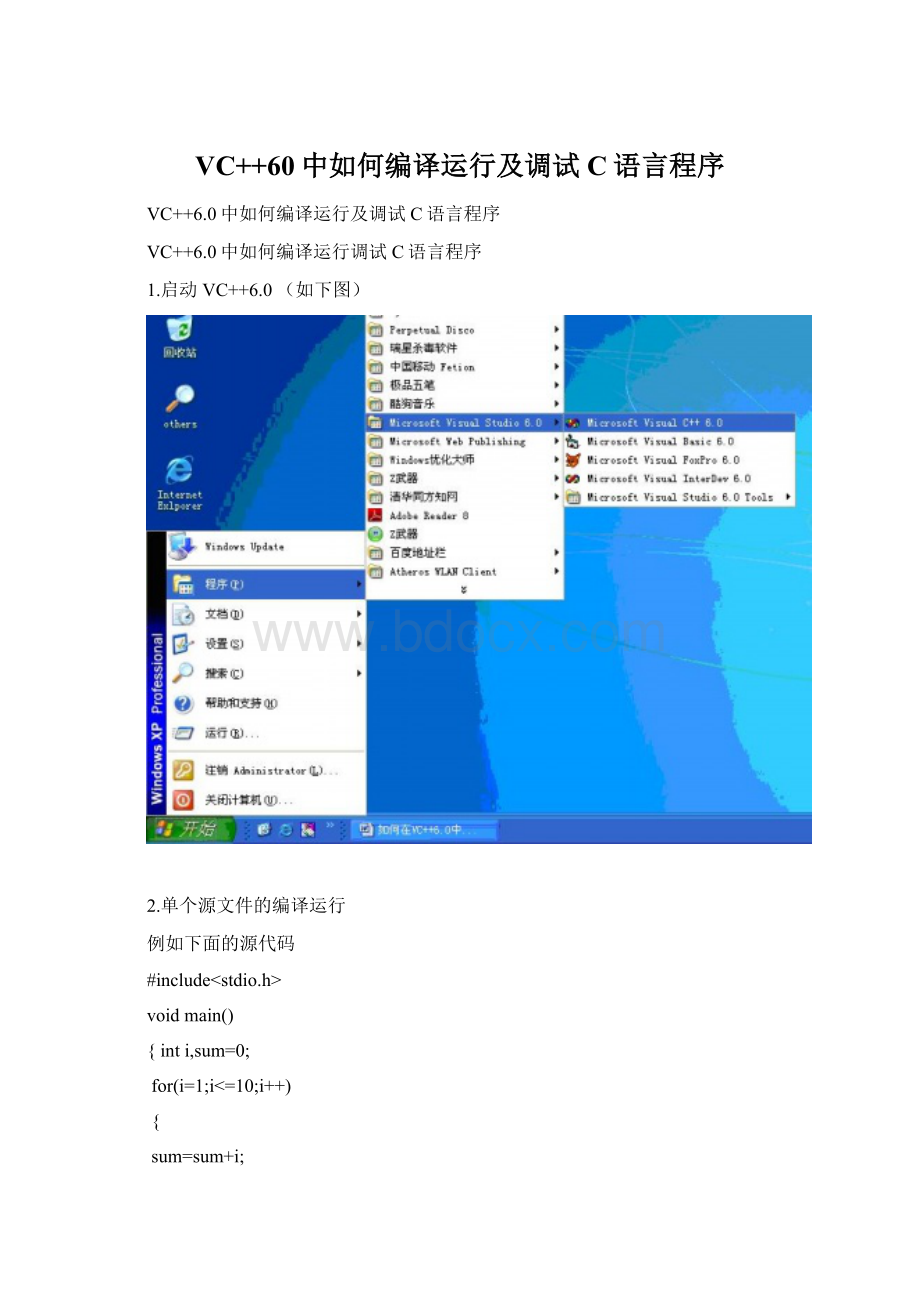
i<
=10;
i++)
{
sum=sum+i;
}
(图2)
选择“文件”项,如图3所示
(图3)
选择“C++SourceFile”项,并在“文件名”项目下输入“sum.c”如图4所示
(图4)
单击“确定”,打开如图5所示
(图5)
输入如上源代码,如图6所示
(图6)
选择按编译按钮
调试程序,看看有没有错误,有的话改正,没有的话就可以再按连接按钮
检查连接(多文件工程时常用,检查文件间是否正常连接)。
(图7)
在下端的输出窗口会有错误和警告的提示,如果没有错误选择
“执行”(或按Ctrl+F5组合键)即可出现运行结果,如图8所示
(图8)
3.多个源文件的编译运行
以上是运行单个源文件的情况,但是在程序设计时,往往是由几个人各自独立编写不同的程序,显然这些程序是不能写在一起进行编译的,这时就需要建立项目工作区来完成几个独立程序的编译,具体方法如下。
首先建立两个文本文件,分别命名为“file1.c”和“file.c”,分别在两个文件中输入如下两个源代码,然后保存。
源代码1:
{
voidsum();
sum();
}
源代码2:
voidsum()
inti,sum=0;
sum=sum+i;
printf("
sum=%d\n"
sum);
打开VC++6.0,选择“文件”→“新建”打开如图9所示
(图9)
选择“工作区”项,并在“工作空间名称”项目下输入“sum”如图10所示
(图10)
单击“确定”,打开如图11所示
(图11)
在左侧的“工作区窗口”显示了新建立的工作区
选择“文件”→“新建”打开如图9所示,在“工程”项目下选择“Win32ConsoleApplication”项,并在“工程名称”项目下输入工程名称,如“sum”,选择“添加到当前工作空间”项,如图12所示
(图12)
单击“确定”,打开如图13
(图13)
选择“一个空工程”项,单击“完成”,打开如图14所示
(图14)
单击“确定”,打开如图15所示
(图15)
在左侧的“工作区窗口”显示了新建立的工程
选择“工程”→“添加到工程”→“文件”,打开如图16所示
(图16)
选择刚刚创建的两个文件,单击“确定”,打开如图17所示
(图17)
选择“组建”→“组建”(或按F7键),打开如图18所示
(图18)
在下端的输出窗口会有错误和警告的提示,如果没有错误选择“组建”→“执行”(或按Ctrl+F5)即可出现运行结果,如图19所示
(图19)
4.如何快速地规范代码缩进格式
选中所需要规范的代码,按Alt+F8。
5.如何设置断点及调试程序
点击
里面的
按钮或者按F9在当前光标处增加一个断点和取消一个断点。
程序调试步骤:
(1)断点设置好以后点击
或者按F5运行程序,程序执行到有断点的地方会停下来,采用F10或F11单步调试找到精确的错误处。
其中f10是跳过函数盗用,f11是进入函数体调试。
一般是先用f10,确定函数输入输出是否正确(与自己想的一样),如不一样,则用f11进入函数体一步一步调试。
(2)在调试过程中,肯定得监视程序中的变量。
在vc6.0的右下角有一个watch窗口,专门用来设置监视变量。
在调试过程中,鼠标轻轻放在变量上也会显示该变量的值。
(3)vc6.0专门为调试设置了工具箱以方便调试的进行,打开的方法如下。
右键——〉在debug(或调试)选择项的勾勾上。
调试常用快捷键
单步进入
F11
单步跳过
F10
单步跳出
SHIFT+F11
运行到光标
CTRL+F10
开关断点
F9
清除断点
CTRL+SHIFT+F9
Breakpoints(断点管理)
CTRL+B或ALT+F9
GO
F5
Compile(编译,生成.obj文件)
CTRL+F7
Build(组建,先Compile生成.obj再Link生成.exe)
F7